אם אתה משתמש בכלי למידה של OneNote, בכלי למידה ב- Word וב'קרא בקול רם' ב- Microsoft 365 וב- Microsoft Edge, באפשרותך להוריד ולהחיל שפות בקולות חדשים עבור תכונות טקסט לדיבור.
חשוב: לא כל ערכות השפה תומכות בטקסט לדיבור. הצג שפות עם יכולות טקסט לדיבור & הקוליות השונות שלהן.
התקנת שפות טקסט לדיבור ב- Windows 10/11
בתוך Windows 10: והגדרות Windows 11, באפשרותך להתקין ערכות שפה שונות כדי לתרגם ולקרוא תוכן בקול רם בשפות שונות.
כדי להתקין שפה חדשה,
-
פתח את הגדרות השפה או האזור. פתיחת הגדרות
-
לחץ על הוסף שפה.
-
חפש שפה בסרגל החיפוש או בחר שפה מהרשימה. ערכות שפה עם יכולות טקסט לדיבור יכלולות את סמל הטקסט לדיבור

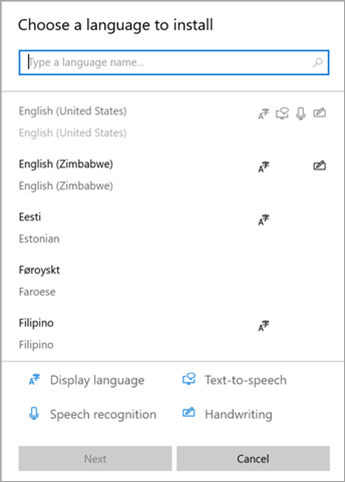
-
לאחר מכן, תראה את התכונות הזמינות בשפה שבחרת ואת גודל ההורדה שלהן. סמן או בטל את הסימון של תיבות כדי לבחור אילו תכונות ברצונך להתקין ולאחר מכן בחר התקן.
-
הגדר כשפת התצוגה Windows שלי:מתרגם Windows, כגון הגדרות סייר הקבצים, לשפה שבחרת.
-
טקסט לדיבור: ממלל בקול את הטקסט שעל המסך.
-
זיהוי דיבור: מאפשר לך לדבר במקום להקליד. נדרשת התקנת טקסט לדיבור.
-
כתב יד: מזהה תוכן שאתה כותב במכשיר שלך.
-
6. לאחר התקנת השפה החדשה, נווט אל שפה ומצא אותה ברשימת השפות המועדפות שלך. בחר את השפה שלך ובחר אפשרויות כדי להתאים הגדרות שפה אחרות, תכונות הורדה וכדומה.
הגדרות דיבור וקולות
אם טקסט לדיבור זמין בשפה שלך, באפשרותך לכוונן הגדרות קול כדי לשנות את הקולות וההירויות של הקוראים בעת שימוש בתכונות נשמעות כגון 'קרא בקול רם' תצוגת קריאה מודרנית. באפשרותך גם להוריד חבילות קוליות, לחבר מיקרופון לזיהוי דיבור ועוד.
כדי לשנות הגדרות קול:
-
פתח את תפריט התחלה במכשיר Windows ובחר הגדרות > זמן & שפה.
-
בחר דיבור. מכאן, התאם את אפשרויות הדיבור שלך:
-
שפת דיבור: בחר את הרשימה הנפתחת כדי לבחור את השפה הרצויה.
-
זהה הדגשה שאינה מקורית עבור שפה זו: זהה ותרגם הדגשה משתנה בתוך השפה.
-
קולות: שנה את קול ברירת המחדל שלך, את מהירות הקול וקרא את הקול בתצוגה מקדימה.
-
-
בחר תחילת העבודה במקטע מיקרופון כדי לעבור על Cortana המיקרופון.
התקנת שפה חדשה של 'טקסט לדיבור' ב- Windows 8.1
בכל מהדורה של Windows 8.1, בצע את הפעולות הבאות:
-
פתח את לוח הבקרה.
-
בחר שפה.
-
בחר הוסף שפה.
-
ברשימה שנפתחת, בחר את השפה שברצונך להוסיף ולאחר מכן בחר בלחצן הוסף בחלק התחתון של הרשימה.
-
תחת השפה שהוספת, בחר הורד והתקן ערכת שפה.
Windows תוריד ותתקין את ערכת השפה. ייתכן שתתבקש להפעיל מחדש את המחשב.
לאחר ההפעלה מחדש של המחשב, השפה החדשה תהיה זמינה עבור 'טקסט לדיבור' ותצוגת הקריאה המודרנית של כלי הלמידה תזהה את הטקסט בעמוד ותקרא אותו בשפה הנכונה.
שפות בקולות וטקסט לדיבור הזמינים Windows
|
שפה (אזור) |
Windows 10: ו- Windows 8.1 |
Windows 8 |
שם |
מין |
|---|---|---|---|---|
|
סינית (הונג קונג) |
כן |
לא |
Tracy |
נקבה |
|
סינית (טייוואן) |
כן |
כן |
Hanhan |
נקבה |
|
סינית (הרפובליקה העממית של סין) |
כן |
כן |
Huihui |
נקבה |
|
אנגלית (ארצות הברית) |
כן |
כן |
Zira |
נקבה |
|
אנגלית (ארצות הברית) |
כן |
כן |
David |
זכר |
|
אנגלית (בריטניה) |
כן |
כן |
Hazel |
נקבה |
|
צרפתית (צרפת) |
כן |
כן |
Hortense |
נקבה |
|
גרמנית (גרמניה) |
כן |
כן |
Hedda |
נקבה |
|
איטלקית (איטליה) |
כן |
לא |
Elsa |
נקבה |
|
יפנית (יפן) |
כן |
כן |
Haruka |
נקבה |
|
קוריאנית (קוריאה) |
כן |
כן |
Heami |
נקבה |
|
פולנית (פולין) |
כן |
לא |
Paulina |
נקבה |
|
פורטוגזית (ברזיל) |
כן |
לא |
Maria |
נקבה |
|
רוסית (רוסיה) |
כן |
לא |
Irina |
נקבה |
|
ספרדית (מקסיקו) |
כן |
לא |
Sabina |
נקבה |
|
ספרדית (ספרד) |
כן |
כן |
Helena |
נקבה |
ניתן לרכוש שפות 'טקסט לדיבור' נוספות מהספקים החיצוניים הבאים:
הערה: אפשרויות אלה ניתנות למטרות מידע בלבד. Microsoft אינה תומכת בתוכנה מסוימת של ספקים חיצוניים, ואינה יכולה להציע תמיכה כלשהי עבור ההתקנה והשימוש בהם. לקבלת עזרה לגבי מוצרים אלה, פנה ליצרן המקורי שלהם.
שפות 'טקסט לדיבור' של קוד פתוח
שפות 'טקסט לדיבור' ללא תשלום זמינות להורדה דרך ספק הקוד הפתוח eSpeak. שפות אלה פועלות ב- Windows 7, אך ייתכן שחלקן עדיין לא יפעלו Windows 8, Windows 8.1, או Windows 10:. הצג רשימה של שפות זמינות וקודים של eSpeak לקבלת מידע נוסף.
הורדת שפות eSpeak
-
בדפדפן, בקר בכתובת http://espeak.sourceforge.net/download.html.
-
הורד את גירסת "Compiled for Windows " שכותרתהsetup_espeak-1.48.04.exe.
-
בסיום ההורדה, בחר הבא במסך ההתקנה הראשון כדי להתחיל בהתקנה.
-
אשר את נתיב ההתקנה ולאחר מכן בחר הבא.
-
הזן את הקודים בני שתי האותיות עבור השפות והדגלים שברצונך להתקין. לדוגמה, אם תרצה להוסיף 'טקסט לדיבור' עבור אנגלית, ספרדית, פולנית, שוודית וצ'כית, המסך שלך ייראה כך:
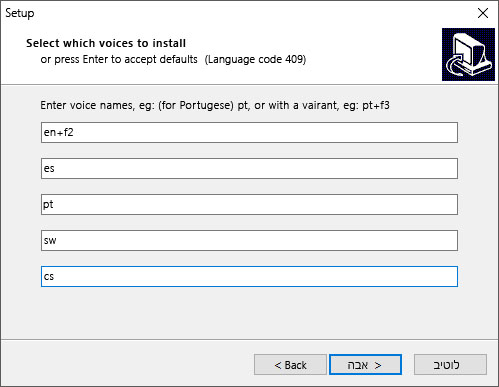
כדי להשתמש בקולות חלופיים עבור שפה, באפשרותך לבחור פקודות נוספות לשינוי תכונות קול והיגוי. לקבלת מידע נוסף, ראה http://espeak.sourceforge.net/voices.html. ניתן להחיל משתני קול קבועים מראש על כל אחד מקולות השפה על-ידי צירוף סימן חיבור (+) ושם משתנה. המשתנים עבור קולות גבריים הם +m1, +m2, +m3, +m4, +m5, +m6 ו- +m7. המשתנים עבור קולות נשיים הם +f1, +f2, +f3, +f4 ו- +f5. באפשרותך גם לבחור אפקטי קול אופציונליים כגון +croak או +whisper.
-
בחר הבא פעמיים ולאחר מכן בחר התקן.











